Scannen mit der OCR-Funktion
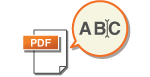 | Mit diesem Modus können Sie eine optische Zeichenerkennung (OCR, optical character recognition) durchführen, um aus einem gescannten Bild Daten zu extrahieren, die als Text verarbeitet werden und eine PDF/XPS/OOXML (pptx/docx) Datei zu erstellen, die durchsuchbar ist. Sie können ebenfalls <Kompakt> festlegen, wenn Sie PDF oder XPS als das Dateiformat auswählen. |
Scannen mit OCR
1
Legen Sie das Dokument ein. Einlegen von Dokumenten
2
Drücken Sie <Scannen und Senden>. Bildschirm <Startseite>
3
Legen Sie den Empfänger in der Anzeige für Grundeigenschaften des Scannens fest. Fenster Grundlegende Scanfunktionen
4
Legen Sie die gewünschten Scaneinstellungen fest. Grundfunktionen zum Scannen von Originalen
5
Wählen Sie ein Dateiformat.
Wenn Sie mehrere Bilder trennen und sie als getrennte Dateien versenden möchten, die jeweils aus nur einer Seite bestehen, drücken Sie <Teilen in Seiten>  geben Sie die Anzahl der Seiten für die Teilung ein
geben Sie die Anzahl der Seiten für die Teilung ein  drücken Sie <OK>. Wenn Sie die Bilder als eine einzelne Datei scannen möchten, drücken Sie <Teilen in Seiten>
drücken Sie <OK>. Wenn Sie die Bilder als eine einzelne Datei scannen möchten, drücken Sie <Teilen in Seiten>  <Einstell.abbrechen>.
<Einstell.abbrechen>.
 geben Sie die Anzahl der Seiten für die Teilung ein
geben Sie die Anzahl der Seiten für die Teilung ein  drücken Sie <OK>. Wenn Sie die Bilder als eine einzelne Datei scannen möchten, drücken Sie <Teilen in Seiten>
drücken Sie <OK>. Wenn Sie die Bilder als eine einzelne Datei scannen möchten, drücken Sie <Teilen in Seiten>  <Einstell.abbrechen>.
<Einstell.abbrechen>. Auswählen von PDF
Auswählen von PDF
1 | Wählen Sie <PDF>  drücken Sie <OCR (Gschwind. Vorrang geben)> oder <OCR (Präzision Vorrang geben)>. drücken Sie <OCR (Gschwind. Vorrang geben)> oder <OCR (Präzision Vorrang geben)>. Sie können OCR (Präzision Vorrang geben) in folgenden Fällen nicht verwenden: Wenn Sie <OCR (Präzision Vorrang geben)> und <Nachzeichnen & Glätten> ausgewählt haben Wenn Sie <OCR (Präzision Vorrang geben)> und <Eingeschränkte Farbe> ausgewählt haben Wenn Sie beide Einstellungen <OCR (Präzision Vorrang geben)> und <Kompakt> festlegen, wird die Einstellung <Lev. Bildqualität für Eingeschr.Frb./Kompakt> deaktiviert. <Lev. Bildqualität für Eingeschr.Frb./Kompakt> Wenn Sie eine PDF-Datei erstellen und die beiden Einstellungen <OCR (Präzision Vorrang geben)> und <Kompakt> sind festgelegt, kann die Bildqualität von der einer PDF-Datei abweichen, die mit den aktivierten Einstellungen <OCR (Gschwind. Vorrang geben)> und <Kompakt> erstellt wird. Um für die Verwendung von OCR eine Sprache zu ändern, drücken Sie <OCR Sprache>  wählen Sie eine Sprache wählen Sie eine Sprache  drücken Sie <OK>. drücken Sie <OK>.<OCR (Präzision Vorrang geben)> erkennt nur europäische Sprachen. Einstellungen und Sprachen für die OCR-Verarbeitung |
 Auswählen von XPS
Auswählen von XPS
1 | Wählen Sie <XPS>  drücken Sie <OCR (Durchsuchbarer Text)>. drücken Sie <OCR (Durchsuchbarer Text)>. Um für die Verwendung von OCR eine Sprache zu ändern, drücken Sie <OCR Sprache>  wählen Sie eine Sprache wählen Sie eine Sprache  drücken Sie <OK>. drücken Sie <OK>. |
 So wählen Sie das Word-Format für OOXML aus
So wählen Sie das Word-Format für OOXML aus
1 | Wählen Sie <OOXML>  <Word>. <Word>. Um für die Verwendung von OCR eine Sprache zu ändern, drücken Sie <Ändern>  wählen Sie eine Sprache oder eine Sprachgruppe aus wählen Sie eine Sprache oder eine Sprachgruppe aus  drücken Sie <OK>. drücken Sie <OK>.Wählen Sie eine Sprache oder Sprachgruppe gemäß der in den gescannten Dokumenten verwendeten Sprache aus. |
 So wählen Sie das PowerPoint-Format für OOXML aus
So wählen Sie das PowerPoint-Format für OOXML aus
1 | Wählen Sie <OOXML>  <PowerPoint> <PowerPoint>  <OCR (Durchsuchbarer Text)>. <OCR (Durchsuchbarer Text)>. |
2 | Wählen Sie eine Sprache für die Nutzung von OCR  drücken Sie <OK>. drücken Sie <OK>. |
6
Drücken Sie <OK>.
 |
Lange Dokumentenbahnen (432 mm oder länger) können nicht verwendet werden mit <OCR (Durchsuchbarer Text)>. |
 |
Wenn Sie <PDF (OCR)>, <XPS (OCR)> oder <OOXML (OCR)> als Dateiformat auswählen und <Smart Scan> auf <Ein> in <Einstellungen OCR (Durchsuchbarer Text)>/<OCR (Gschwind. Vorrang geben)> gesetzt ist, wird die Ausrichtung der Vorlage erkannt und das Dokument wird automatisch bei Bedarf gedreht, bevor es versandt wird. <Einstellungen OCR (Durchsuchbarer Text)> Wenn Sie <OCR (Durchsuchbarer Text)> auswählen, können Sie nur in einem Zoomfaktor von <1:1> oder <Auto> senden. Wenn Sie <PDF> oder <XPS> als Dateiformat auswählen, können Sie <Kompakt> und <OCR (Durchsuchbarer Text)> zeitgleich festlegen. In diesem Fall wird <PDF (Kompakt)> oder <XPS (Kompakt)> als Dateiformat im Grundfunktionsbildschirm für Scannen und Senden angezeigt. Wenn Sie <Word> für <OOXML> auswählen, können Sie die gescannten Hintergrundbilder festsetzen. Sie können Worddateien generieren, die ohne unerwünschte Bilder einfach zu bearbeiten sind. <Hintergrundbilder in Word-Datei einfügen> Wenn Sie derzeit die Funktion <Scannen und Speichern> verwenden, kann die Sprache für OCR nur festgelegt werden, wenn <Word> für <OOXML> gewählt wurde oder <OCR (Präzision Vorrang geben)> für <PDF> gewählt wurde. |
OCR-Ergebnisse sind nicht zufriedenstellend
Wenn Sie "nach Text durchsuchbare PDF/XPS/OOXML-Dateien" erstellen möchten, wird OCR (Optical Character Recognition; optische Zeichenerkennung) möglicherweise nicht richtig verarbeitet. Dies kann geschehen, wenn die Einstellungen am Gerät oder die Sprache, der Zeichentyp bzw. das Format des Originaldokuments für die OCR-Verarbeitung nicht geeignet sind.
Überprüfen der Geräteeinstellungen und unterstützte Sprachen
Sie können die OCR-Verarbeitung verbessern, indem Sie die Geräteeinstellungen in Bezug auf Zeichenerkennung gemäß den Dokumenten oder durch Verwendung geeigneter Zeichentypen bzw. Schriftarten in den Dokumenten anpassen, sodass das Gerät die Zeichen erkennen kann.
Einstellungen und Sprachen für die OCR-Verarbeitung
Einstellung | Details |
Spracheinstellungen für die Zeichenerkennung | Wenn in <Dateiformat> eine Sprache für OCR ausgewählt ist: Zeichen werden entsprechend der von Ihnen für jedes Dateiformat gewählten Sprache erkannt. Wenn in <Dateiformat> keine Sprache für OCR ausgewählt ist: Zeichen werden entsprechend der Sprache erkannt, die Sie hier ausgewählt haben: <Sprache/Tastatur schalten> (<Sprache/Tastatur schalten>).*1 |
Erkennbare asiatische Sprachen*2 | Japanisch, Chinesisch (vereinfacht), Chinesisch (traditionell), Koreanisch Erkennbare Zeichentypen und Schriftarten (asiatische Sprachen) |
Erkennbare europäische Sprachen und Sprachengruppen | Sprachen: Englisch, Französisch, Italienisch, Deutsch, Spanisch, Niederländisch, Portugiesisch, Albanisch, Katalanisch, Dänisch, Finnisch, Isländisch, Norwegisch, Schwedisch, Kroatisch, Tschechisch, Ungarisch, Polnisch, Slowakisch, Estnisch, Lettisch, Litauisch, Russisch, Griechisch, Türkisch, Slowenisch*3, Rumänisch*3, Bulgarisch*3, Hebräisch*3 Sprachgruppen: Westeuropäisch (ISO)*4, Zentraleuropäisch (ISO)*5, Baltisch (ISO)*6 Erkennbare Zeichentypen und Schriftarten (europäische Sprachen) |
*1 Die in der Liste aufgeführten Sprachen können variieren. Wenn Sie Englisch, Französisch, Italienisch, Deutsch, Spanisch, Thai oder Vietnamesisch wählen, wird die ausgewählte Sprache als Westeuropäisch (ISO) erkannt.
*2 Asiatische Sprachen werden nicht erkannt, wenn <OCR (Präzision Vorrang geben)> ausgewählt ist.
*3 Dies kann nur mit <OCR (Präzision Vorrang geben)> ausgewählt werden.
*4 Einschließlich Englisch, Französisch, Italienisch, Deutsch, Spanisch, Niederländisch, Portugiesisch, Albanisch, Katalanisch, Dänisch, Finnisch, Isländisch, Norwegisch und Schwedisch.
*5 Einschließlich Kroatisch, Tschechisch, Ungarisch, Polnisch und Slowakisch.
*6 Einschließlich Estnisch, Lettisch und Litauisch.
Erkennbare Zeichentypen und Schriftarten (asiatische Sprachen)
Einstellung | Details |
Erkennbare Zeichentypen | Japanisch: Alphanumerische Zeichen, Kana-Schriftzeichen, Kanji-Schriftzeichen (erste JIS-Ebene und einige Zeichen der zweiten JIS-Ebene), Symbole Chinesisch (vereinfacht): Alphanumerische Zeichen, chinesische Schriftzeichen, Symbole (GB2312-80) Chinesisch (traditionell): Alphanumerische Zeichen, chinesische Schriftzeichen, Symbole (Big5) Koreanisch: Alphanumerische Zeichen, chinesische Schriftzeichen, Hangul-Zeichen, Symbole (KSC5601) |
Erkennbare Schriftarten | Mehrere Schriftarten werden unterstützt. (Ming-cho-Typ wird empfohlen.) Kursiv gedruckte Zeichen können nicht erkannt werden. |
Für umgewandelte Zeichen verwendete Schriftzeichen (nur wenn Word als Dateiformat ausgewählt ist) | Japanisch: Asiatische Zeichen: MS Mincho Europäische Zeichen: Century Chinesisch (vereinfacht): Asiatische Zeichen: SimSun Europäische Zeichen: Calibri Chinesisch (traditionell): Asiatische Zeichen: PMingLiU Europäische Zeichen: Calibri |
Erkennbare Zeichentypen und Schriftarten (europäische Sprachen)
Einstellung | Details |
Erkennbare Zeichentypen | Alphanumerische Zeichen, spezielle Zeichen der erkennbaren Sprache*1, Symbole |
Erkennbare Schriftarten | Mehrere Schriftarten werden unterstützt. (Times, Century und Arial werden empfohlen.)*2 Kursiv gedruckte Zeichen können erkannt werden. |
Für umgewandelte Zeichen verwendete Schriftzeichen (nur wenn Word als Dateiformat ausgewählt ist) | Calibri Die Kursivschrift wird nicht reproduziert. |
*1 Die folgenden speziellen griechischen Buchstaben werden erkannt. Sonderzeichen in der jeweiligen Sprache können auch erkannt werden. Einige Sonderzeichen können je nach Sprache nicht erkannt werden.
Α, Β, Γ, Δ, Ε, Ζ, Η, Θ, Ι, Κ, Λ, Μ, Ν, Ξ, Ο, Π, Ρ, Σ, Τ, Υ, Φ, Χ, Ψ, Ω, α, β, γ, δ, ε, ζ, η, θ, ι, κ, λ, μ, ν, ξ, ο, π, ρ, σ, τ,υ, φ, χ, ψ, ω
Α, Β, Γ, Δ, Ε, Ζ, Η, Θ, Ι, Κ, Λ, Μ, Ν, Ξ, Ο, Π, Ρ, Σ, Τ, Υ, Φ, Χ, Ψ, Ω, α, β, γ, δ, ε, ζ, η, θ, ι, κ, λ, μ, ν, ξ, ο, π, ρ, σ, τ,υ, φ, χ, ψ, ω
*2 Wenn <OCR (Präzision Vorrang geben)> ausgewählt ist, werden die Schriftarten Arial, Times New Roman und Courier New erkannt.
Überprüfen des Formats der Originaldokumente
Verwenden Sie für die OCR-Verarbeitung geeignete Dokumente, um die Bearbeitungsgenauigkeit zu verbessern, wenn durchsuchbare PDF/XPS/OOXML-Dateien erstellt werden.
Einstellung | Details |
Originalformat | Gedruckte Dokumente, Dokumente mit Textverarbeitung (Dokumente, bestehend aus Text, Grafiken, Fotos oder Tabellen und ohne kursive Zeichen) |
Textformat | Horizontale und vertikale Schrift (Dokumente, die horizontale und vertikale Schrift enthalten, können auch erkannt werden) Nur horizontale Schrift kann bei europäischen Sprachen und koreanischen Text erkannt werden. Dokumente mit einer bis drei Spalten ohne komplexe Spalteneinstellungen |
Zeichengröße | 8 bis 40 Punkte |
Tabellenformat (nur für Word-Formate) | Tabellen, die folgenden Bedingungen entsprechen: Tabellen, die aus Quadraten mit durchgezogenen Linien bestehen Tabellen mit bis zu 32 Spalten Tabellen mit bis zu 32 Reihen |
 |
Einige für die OCR-Verarbeitung geeignete Dokumente werden möglicherweise nicht ordnungsgemäß verarbeitet.Hohe Genauigkeit lässt sich möglicherweise bei Dokumenten, die große Textmengen auf jeder Seite enthalten, nicht erreichen. Zeichen werden möglicherweise gegen ungewollte Zeichen ersetzt oder aufgrund der Hintergrundfarbe des Dokuments, der Form und Größe der Zeichen oder kursiven Zeichen ausgelassen.* Absätze, Zeilenumbrüche oder Tabellen werden möglicherweise nicht reproduziert.* Einige Teile von Abbildungen, Fotos oder Stempelabdrücken werden möglicherweise als Zeichen erkannt und gegen Zeichen ersetzt.* * Wenn Word als Dateiformat ausgewählt ist. |